Sida Loo Raro Folderkaaga Dropbox
Markaad ku rakibto Dropbox kombuyuutarkaaga, Dropbox waxay abuurtaa galka caadiga ah ee meel gaar ah si loo kaydiyo faylashaada. Haddii aad waligaa rabto inaad bedesho qaab dhismeedka galkaaga ama aad rabto inaad u isticmaasho wadista dibadda faylashaada Dropbox , waxaad dhaqaajin kartaa galkaaga Dropbox .
Waxaad u wareejin kartaa galka Dropbox(the Dropbox folder) meel kasta oo aad rabto. Si kastaba ha ahaatee, taas ma samayn kartid adigoo isticmaalaya hababka caadiga ah ee aad isticmaasho si aad u dhaqaajiso galka Windows Explorer . Waxaad u baahan doontaa inaad beddesho ikhtiyaarka goobaha Dropbox si aad u bedesho goobta galka Dropbox ee caadiga ah.(Dropbox)

Kahor intaadan Dhaqajin Faylkaaga Dropbox(Before You Move Your Dropbox Folder)
Si ka duwan faylalka caadiga ah, u raridda galka Dropbox ilaa qalab kasta oo kaydinta ayaa sababi kara arrimo. Kuwa soo socdaa waxay sharxayaan waxa kaxeeya ee ay tahay inaadan ku isticmaalin abka Dropbox .
Isticmaal darawalada gudaha(Use Internal Drives)
Had iyo jeer isku day oo isticmaal darawallada gudaha si aad u kaydiso galka Dropbox . Tani waa sababta oo ah nidaamkaaga hawlgalka ayaa ku xidha darawalladan marka aad bootinta kombuyuutarkaaga. Tani waxay ka caawisaa Dropbox inuu helo galka Dropbox isla marka aad bilowdo barnaamijka Dropbox (ama marka appku si toos ah u bilaabo boot-up).
Ha isticmaalin darawaliinta dibadda(Don’t Use External Drives)
Farsamo ahaan, waxaad u rari kartaa galka Dropbox kaaga dibadeed. Si kastaba ha ahaatee, tan laguma talinayo. Sababo kala duwan dartood, darawallada dibadda ayaa mararka qaarkood go'i kara iyadoo Dropbox uu isku dayayo inuu isku dhejiyo faylashaada.
Sidoo kale, galka Dropbox waa inuu diyaar ahaadaa marka aad bilowdo barnaamijka Dropbox . Haddii darawalladaada dibadda ay ku rakibaan ka dib marka Dropbox la bilaabo, Dropbox ma heli doono galka si uu u kaydiyo faylashaada. Tani waxay keeni kartaa arrimo lama filaan ah.

Ha isticmaalin Network Drives(Don’t Use Network Drives)
Shabakadda wadayaasha(Network drives) uma soo diraan "dhacdada cusboonaysiinta faylka" nidaamka kombayutarka marka aad wax ka bedesho faylka lagu kaydiyay darawalka noocaan ah. Dropbox waxay u baahan tahay dhacdadaas si loo aqoonsado isbeddelada faylkaaga iyo in dib loo habeeyo faylashaada. Sababtaas awgeed, Dropbox ma taageerto wadayaasha shabakada.
Ha isticmaalin Warbaahineed Laga Saari karo(Don’t Use Removable Media)
Wax kasta oo loo tixgalin karo warbaahin meesha laga saari karo sida kaarka SD ama kaarka microSD(a microSD card) looma isticmaali karo in lagu kaydiyo faylashaada Dropbox . Dropbox ma taageerto qalabkan kaydinta
Dropbox waxay u baahan tahay galaangal joogto ah galka Dropbox iyo warbaahinta la saari karo waxaa loola jeedaa in laga saaro kombayutarka waqti ka waqti. Sidaa darteed, qalabkan waa in aan loo isticmaalin in lagu kaydiyo galka Dropbox -kaaga.(Dropbox)
Sida Loo Raro Folderkaaga Dropbox(How To Move Your Dropbox Folder)
Dropbox waxay haysataa ikhtiyaar ku jira abka desktop-ka(Dropbox has an option in its desktop app) si ay kuu oggolaadaan inaad doorato galka Dropbox default cusub . Waxaad u heli kartaa doorashadan sida soo socota.
- Guji astaanta Dropbox ee ku jirta saxanka nidaamkaaga.(Dropbox)
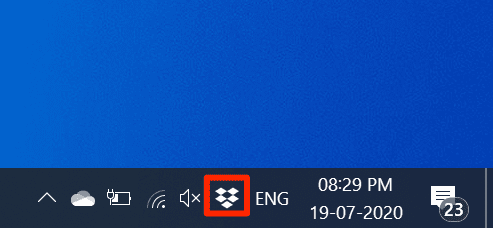
- Shaashada Dropbox(Dropbox) ee furan, ku dhufo astaanta astaantaada dhinaca midig ee sare oo dooro Preferences .
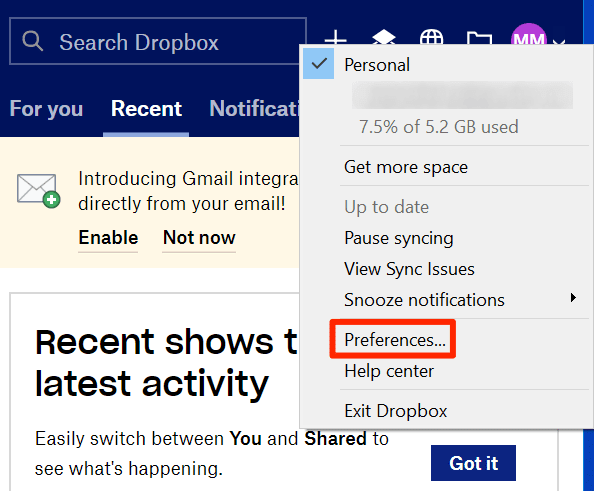
- Guji tab ugu danbeysa ee odhanaysa Sync ee safka tabs ee xaga sare.
- Waxaad arki doontaa doorasho odhanaysa goobta galka Dropbox(Dropbox folder location) iyo dariiqa ku xiga. Guji badhanka dhaqaaq(Move) ee ku xiga dariiqa si aad u dhaqaajiso galkaaga Dropbox .

- Hadda waxaad u wareegi kartaa kaydinta kombuyuutarkaaga oo waxaad dooran kartaa meel cusub oo ah galka Dropbox . Guji (Click) OK marka aad dooratay gal

- Waxaad heli doontaa degdeg ah oo leh dhammaan faylashaada waxaa loo rari doonaa goobta cusub. Dooro OK si aad u sii wadato

- Guji Codso(Apply) oo ay ku xigto OK si loo badbaadiyo isbeddellada.
Waxa la sameeyo haddii aadan dhaqaajin karin Folderkaaga Dropbox(What To Do If You Can’t Move Your Dropbox Folder)
Haddii aad aragto cilad markaad guurayso galka Dropbox ama haddii Dropbox aysan aqbali doonin meesha galkaaga cusub, waxaad u baahan doontaa inaad hagaajiso arrimaha hoose.
Faylasha ama galka ayaa la isticmaalayaa(Files Or Folders Are In Use)
Haddii barnaamijku isticmaalayo faylalkaaga Dropbox ama galka, ma awoodid inaad dhaqaajiso galka Dropbox . Waxaad u baahan tahay inaad marka hore xirto barnaamijka ama barnaamijyada(close the program or programs) isticmaalaya faylasha Dropbox . Kadib ku celi habka kor ku xusan si aad u dhaqaajiso galka Dropbox .
Adeegso isku xidhka xulashada(Use Selective Sync)
Haddii aad hayso faylal aad u badan oo ku jira galka Dropbox -kaaga hadda , waxaad isku dayi kartaa dhimista tirada faylashan ka dibna dhaqaajiso galka Dropbox . Marka galka la dhaqaajiyo, waxaad dib u habeyn kartaa faylasha haray(resync the remaining files) .
Waxaad yarayn kartaa faylashaada Dropbox adiga oo isticmaalaya Selective Sync . Habkani wuxuu kuu ogolaanayaa inaad si door ah isku dhejisid faylashaada iyo faylalkaaga. Waa inaad doorataa dhawr faylal oo keliya si marka hore la isku dhejiyo.
- Furo goobaha Dropbox adigoo gujinaya sumadda (Dropbox)Dropbox ee ku dhex jirta saxanka nidaamka, dooro astaanta astaanta, oo dooro Dookhyada(Preferences) .
- U tag tabka u dambeeya ee odhanaya Sync .
- Guji badhanka Selective Sync si aad u dooratid faylalka aad rabto in aad isku dhejiso.

Ma jirto meel banaan oo ku filan Drive kaaga cusub(There Isn’t Enough Space On Your New Drive)
Haddii aad u raraynayso galkaaga Dropbox Drive-ka kale, iska hubi in kaydku ku filan yahay wadadu.
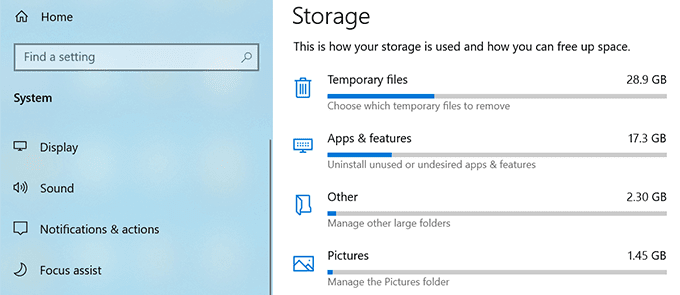
Ka saar faylalka aan loo baahnayn(Remove unnecessary files) ee wadista si aad boos ugu heshid faylashaada Dropbox .
Ha isticmaalin Symlinks(Don’t Use Symlinks)
Symlink waa hab gaaban oo(A symlink is a shortcut) loo maro fayl ama gal kombuyuutarkaaga. Isticmaalayaasha mararka qaarkood waxay abuuraan calaamado si ay u tilmaamaan galkooda Dropbox(Dropbox) meel kale oo kombayuutarkooda ah.
Si kastaba ha ahaatee, Dropbox kuma talinayso inaad isticmaasho calaamadaha Dropbox galkaaga . Astaamahani waxay sababi karaan arrimo ay ka mid yihiin adeegsiga CPU-sare, arrimaha oggolaanshaha, arrimaha isku xidhka, iyo wixii la mid ah.
Haddii aad wax calaamad ah u dejisay galka Dropbox , iska tuur calaamadahaas ka dibna isku day inaad dhaqaajiso galka Dropbox kaaga.(Dropbox)
Arrimaha Ogolaanshaha(Permission Issues)
Hal sabab oo aadan u wareejin karin galka Dropbox waa (Dropbox)inaadan ogolaansho uga baahnayn(you don’t have required permissions) faylalka Dropbox kaaga . Waxaad xalin kartaa arinkan ogolaanshaha adiga oo socodsiinaya dhowr amar oo ka yimid Command Prompt .
- Guji astaanta Dropbox ee ku taal saxanka nidaamkaaga.(Dropbox)
- Dooro astaanta astaantaada dhanka midig ee sare oo dooro Ka bax Dropbox(Exit Dropbox) . Tani waxay xidhi doontaa abka Dropbox

- Isku mar taabo furayaasha Windows + Rcmd oo ku dhufo Gelida(Enter) . Tani waxay furi doontaa Dakhliga Amarka
- Ku qor kuwan soo socda amarka degdegga(Command Prompt) . Amarkani wuxuu u malaynayaa inaadan hore u dhaqaajin galka Dropbox kaaga. (Dropbox)Tani waxay ku siin doontaa ogolaanshaha loo baahan yahay galka Dropbox koontadaada isticmaale.
icacls “%HOMEPATH%\Dropbox” /grant “%USERNAME%”:(F) /T

- Marka amarka sare la fuliyo, socodsii amarkan soo socda. Amarkan ayaa ku siin doona rukhsad aad u baahan tahay si aad u isticmaasho galka Dropbox ee ku dhex yaal tusaha appdata ee kombiyuutarkaaga.
icacls “%APPDATA%\Dropbox” /grant “%USERNAME%”:(F) /T

- Fur Menu-ga Bilawga(Start Menu) oo billow Dropbox .
Hadda waxaad u rari kartaa galka Dropbox meel cusub.
Sida Loogu Soo Celiyo Faylka Dropbox kaaga Meesha Ugu Danbaysay(How To Move Your Dropbox Folder Back To Default Location)
Haddii aad rabto inaad ku soo celiso galka Dropbox meeshiisii asalka ahayd, waxaad taas ku samayn kartaa adiga oo gelaya hal kelmad goobta jidka Dropbox ee app(Dropbox) Dropbox .(Dropbox)
- Guji Dropbox ee saxanka nidaamkaaga, ka dooro astaantaada dhanka geeska sare ee midig, oo dooro Preferences .
- Dooro tabka ugu dambeeya ee dhahaya Sync si aad u aragto goobaha galka Dropbox kaaga.(Dropbox)
- Guji batoonka dhaqaaq(Move) ee ku xiga goobta galka Dropbox(Dropbox folder location ) si aad u dhaqaajiso galkaaga Dropbox.
- Waxaad arki doontaa beer ku xigta halka ay ku qoran tahay Folder . Ku qor kuwan soo socda goobtaas oo ku dhufo OK .
$HOME
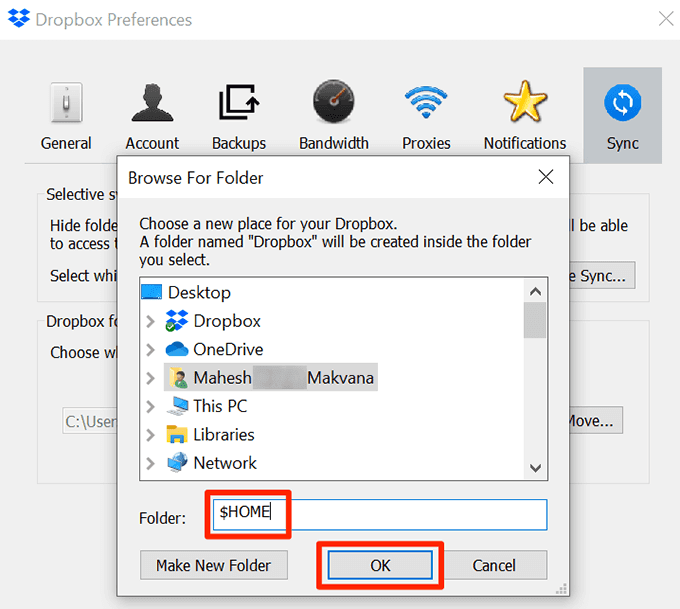
- Dooro OK isla markiiba si aad u bilowdo dhaqaajinta galka Dropbox .
Haddii aad u guurtay galka Dropbox darawal kale, waxaad u baahan tahay inaad maskaxda ku hayso qof kasta oo heli kara wadistaas inuu arki karo faylasha Dropbox . Haddi sirnimadu tahay welwelkaaga ugu weyn, waa inaad dhigataa galka halka adiga oo keliya aad geli karto(keep the folder where only you can access it) .
Related posts
Ku dheji Fayl kasta oo Windows ah Google Drive, OneDrive iyo Dropbox
Sida loo Beddelo Kaabta Google Drive iyo Sync Goobta Faylka
Sida Loo Beddelo Goobta Faylka Soo Dejinta Default ee Shabakad kasta
Sida loo arko Cabbirka Faylka gudaha Explorer
10 Talooyin si aad u Isticmaalto Dropbox si wax ku ool ah
Sida loo ogaado Computer & Email Monitoring ama Basaas Software
10ka Hab ee ugu Wanaagsan ee Ilmaha lagu Cadayn karo Kombayutarkaga
Sida Looga Qaado Sawir-qaadista Steam
Sida loo guuro ama loo beddelo goobta galka dukumentigayga
Waa maxay Qiimaynta Uber Rakaabka iyo sida loo hubiyo
Sida loogu Isticmaalo VLOOKUP gudaha Google Sheets
OLED vs MicroLED: Ma tahay inaad sugto?
Sida loo hagaajiyo qaladka Disney Plus Code 83
Sida loo Helo Server-yada Discord-ka ugu Wanaagsan
Sida loo aamusiyo qof khilaaf ku jira
Sida Luqadda loogu beddelo Netflix
Sida loo Isticmaalo Tags Discord Spoiler
Sida loo Hagaajiyo Steam "Xawaalad la sugayo" Khaladka
Sida loo damiyo ama loo damiyo Koofiyadaha Qufulka ee Chromebook
Waa maxay Discord Streamer Mode iyo sida loo dejiyo
